제가 사용하고 있는 노트북으로 모니터 1대를 연결하여 확장해서 사용중인데요.
모니터 1대 추가해서 총 2대를 사용하고 싶은데 노트북에 있는 HDMI 포트가 1개 밖에 없네요.
그래서 가져온 제품 JCA374 멀티변환어뎁터가 있어서 활용해 봤어요.
우선 노트북에 있는 C타입 포트와 HDMI 포트 각 1개 씩을 사용해서 동작이 되는지 확인해 보려 합니다.
이번에 모니터2대를 연결하면서 난감했었는데 이번 포스팅으로 노트북이나 본체PC 를 사용중이신 분이라면 많은 도움 될 것 같습니다.
우선 제가 가져온 제품 JCA374 입니다.




제품 커버는 이렇게 되어 있습니다.


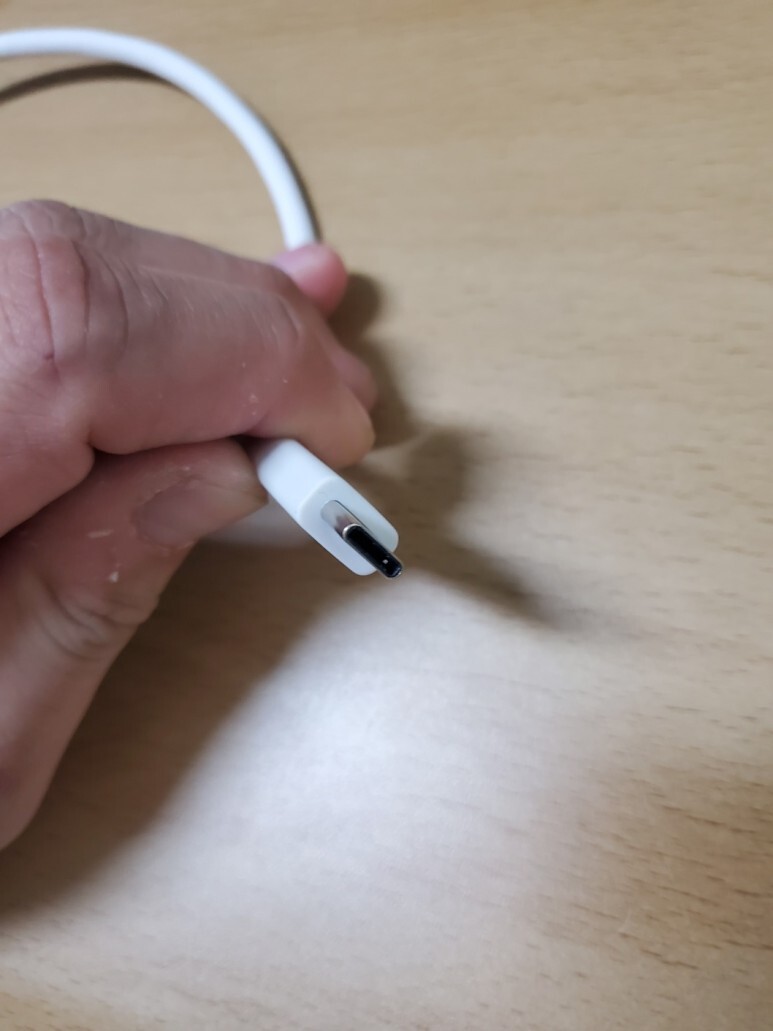
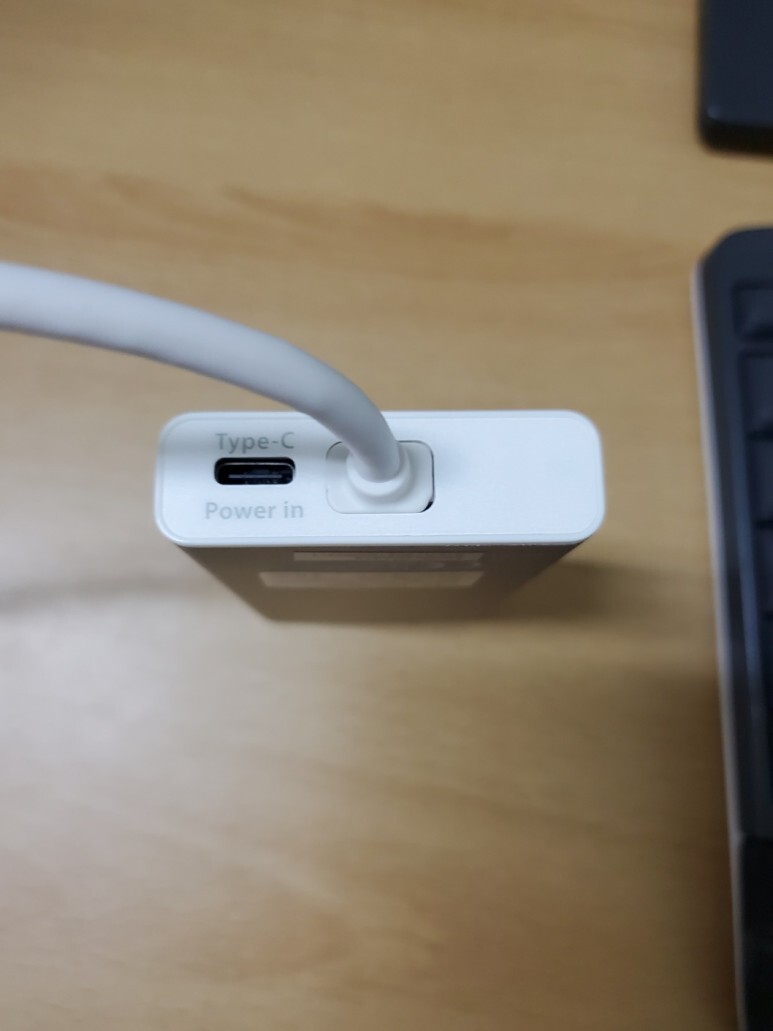
연결 할 끝 부분은 C 타입 포트로 되어 있고 본체 쪽 C타입은 전원 보충용으로 Power in 포트 단자입니다.
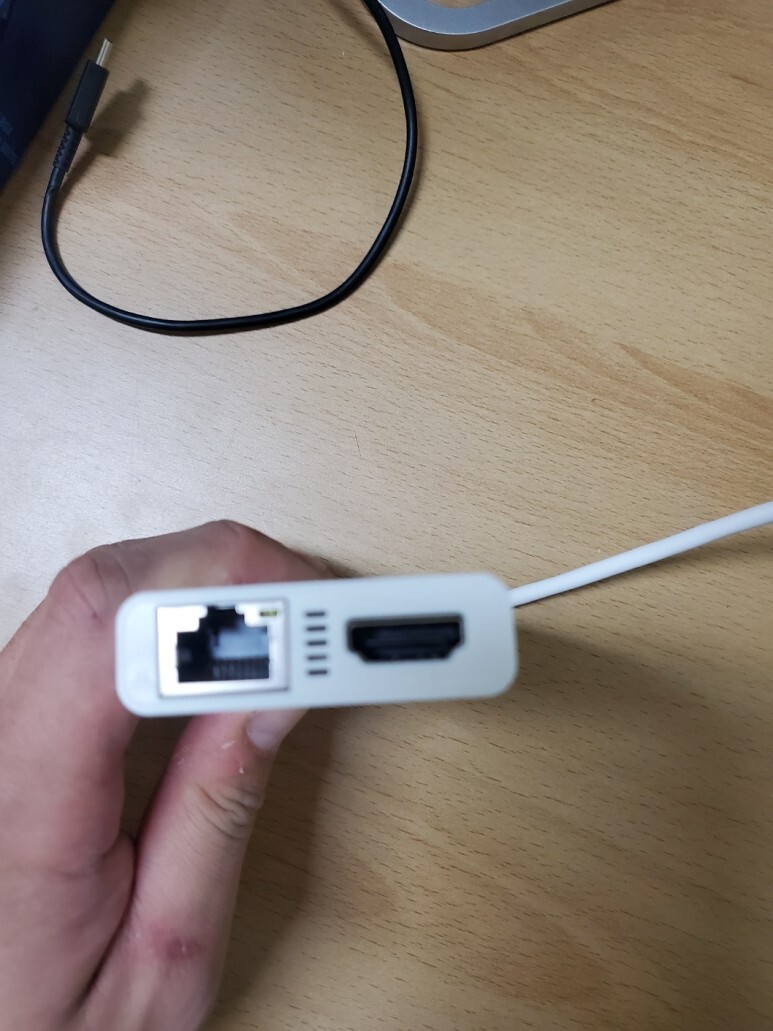
반대편에는 LAN 포트와 HDMI 포트가 있습니다.


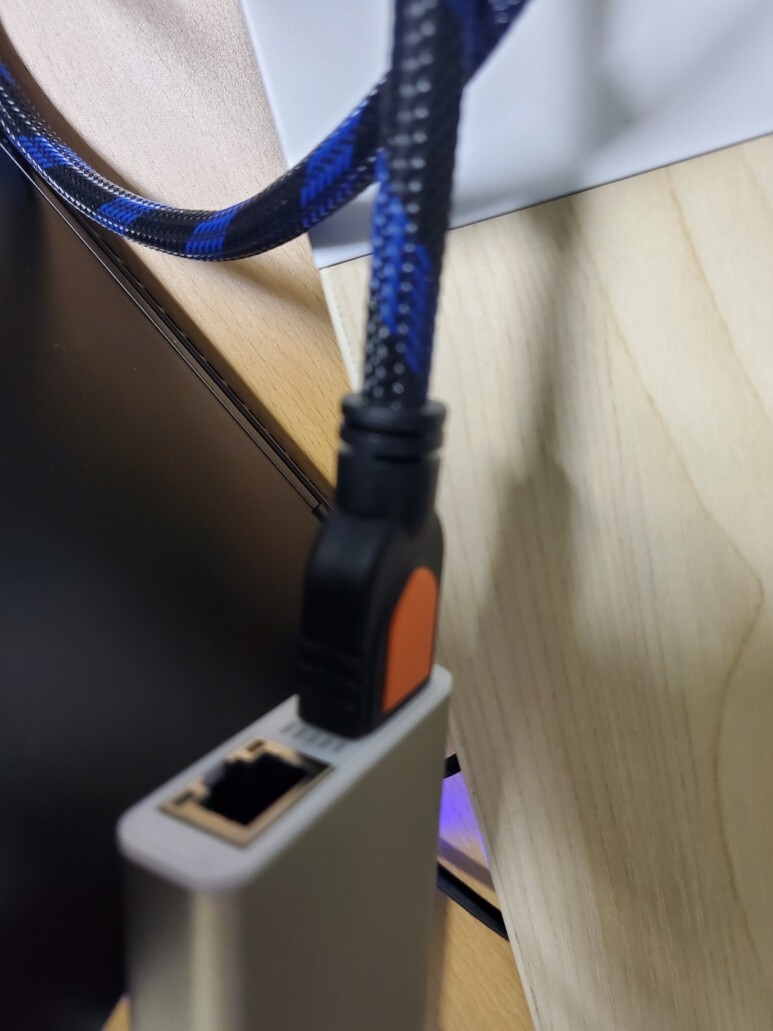
제품의 끝 부분 C타입 케이블을 PC에 꼽아주고
모니터와 연결한 HDMI 포트를 변환어뎁터 JCA374에 연결해줍니다.
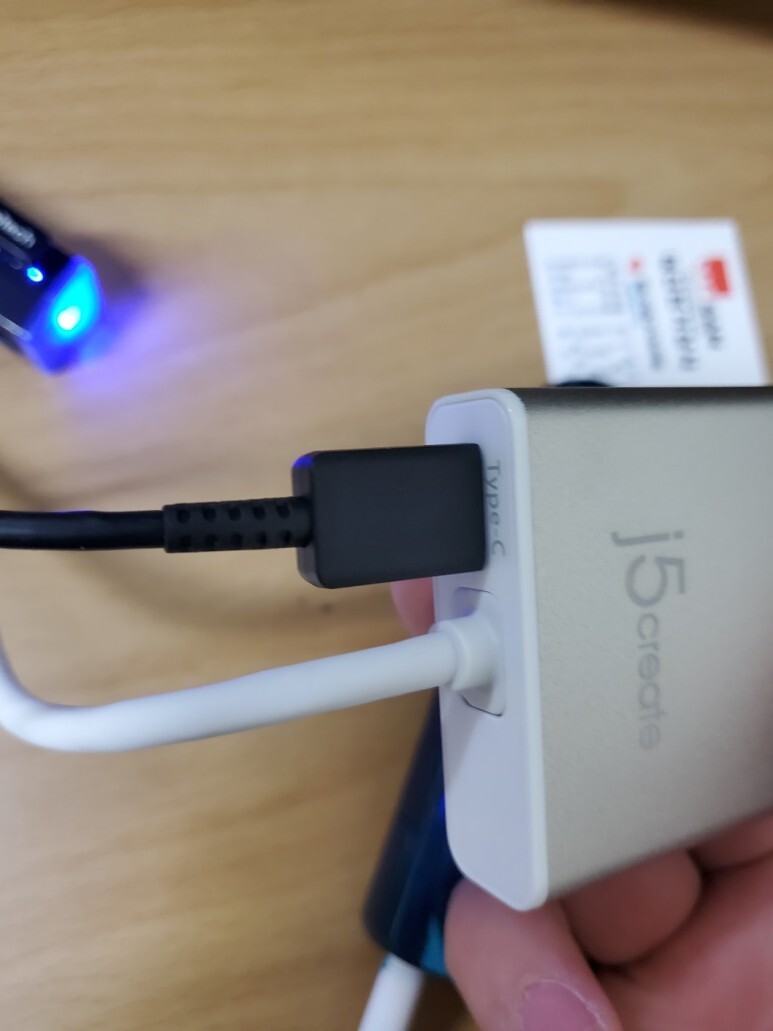
C타입 전원보충용을 별도로 고속충전핸드폰 케이블 사용하여 연결해주었습니다. PD 단자라고 해서 어뎁터에 전원을 넣준다고 생각하시면 됩니다.

기존에 HDMI를 사용하던 포트는 1대의 모니터에 연결해 놓았습니다.

추가로 이렇게 변환어뎁터 JCA374 의 C타입을 연결해주었고
모니터를 확인해 보았습니다.

기존에 연결한 HDMI는 잘나오네요.
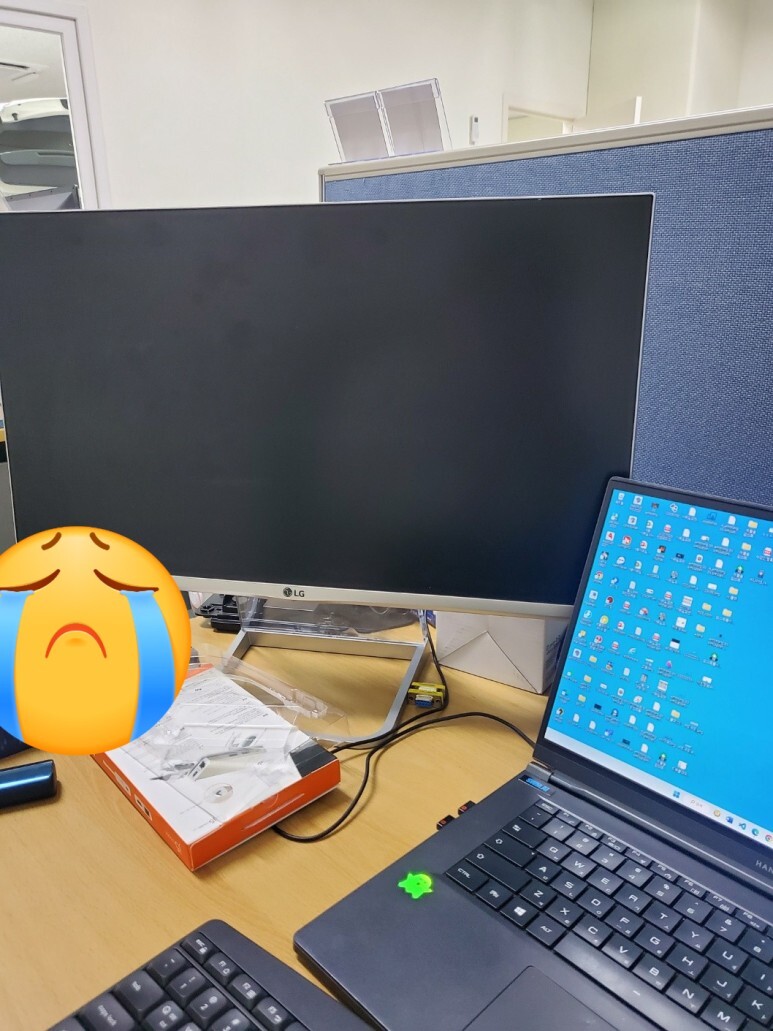
엥.. 변환어뎁터 C타입을 노트북에 연결해도 모니터 동작이 안되네요.
왜이럴까 고민을 많이 했어요.
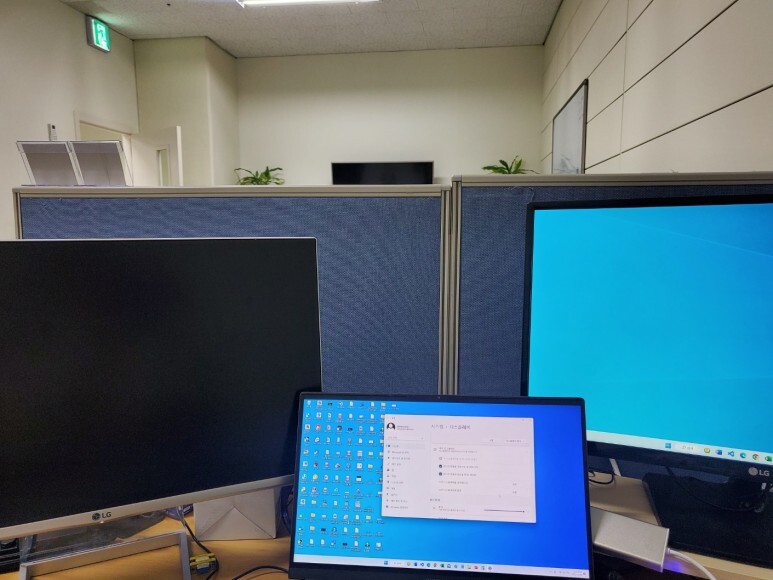
1개의 Monitor만 동작되는 상황입니다.
그래서 찾아본 노트북 C타입 특성이 있는데요.
제가 가지고 있는 PC는 C타입 포트가 지원을 안하더라고요.
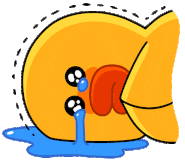
그래서 주변에 친구의 노트북을 확인해보니 C타입 포트에 표시된 모양이 다르더라고요.
아래 사진을 확인해보면 왼쪽 PC는 번개모양이고,
오른쪽 PC은 USB 허브 연결 심벌이네요.


그래서 왼쪽 사진의 PC의 번개표시모양이 있는 C타입 포트에 다시 연결을 해보았습니다.
그리고 HDMI 포트에도 하나 연결을 해놓았어요.
그럼 총 2대의 모니터를 연결을 해놓은 거겠죠?
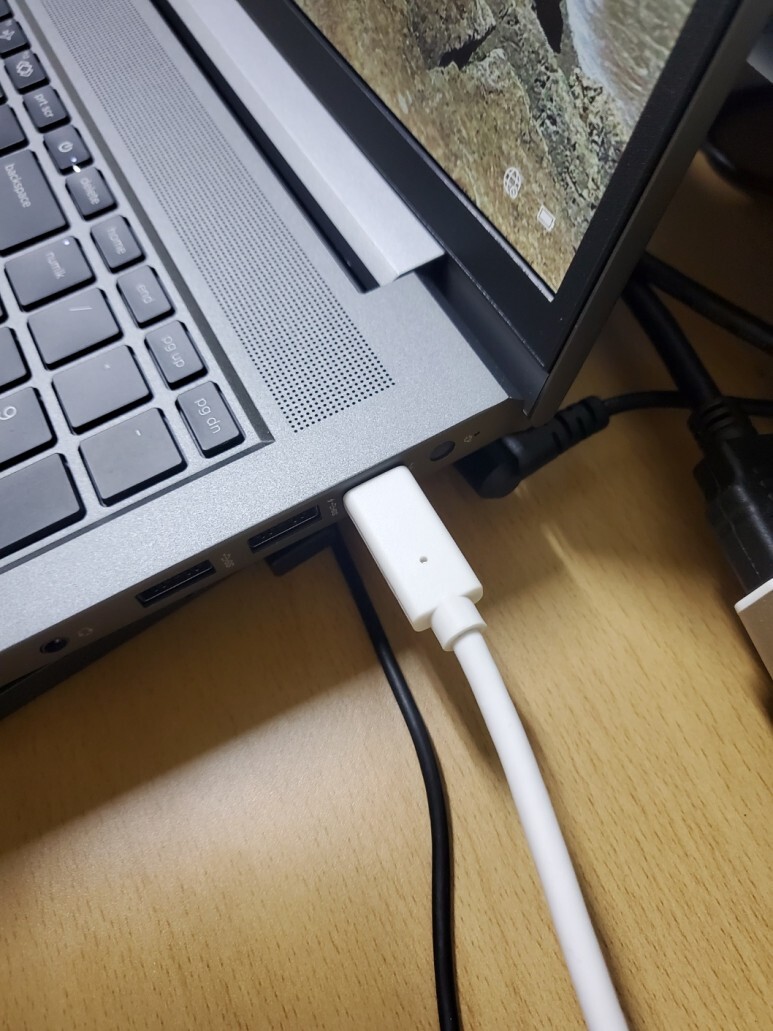
연결하자마자

오...바로 인식되어서 2대의 모니터가 확장되어 연결이 되네요.
그래서 더 궁금한 테스트를 해보았습니다. 아까 전원보충용 단자인 PD단자에 꼽았던 전원포트를 빼보았어요.

Power in 단자에 물린 C타입 케이블을 빼놓아도 충분히 화면이 들어오는 군요!
정리를 하자면, 노트북마다 C타입 포트가 있는데 번개 모양이 있어야, 변환어뎁터가 영상출력을 인식하여 Monitor로 전달합니다.
제가 사용하고 있는 노트북 모델은 번개모양이 없어서 지원을 하지 않는 것 같습니다.
아쉽네요.
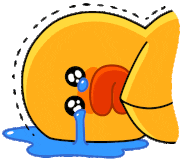
혹시나 노트북에 2개의 모니터를 연결하시다가 안되시는 분들께 도움이 될 것 같습니다.
변환어뎁터도 종류가 많으니 참고해서 구매해서 연결해보시면 좋을 것 같아요.
'IT제품리뷰' 카테고리의 다른 글
| 좋은 키감의 가성비 키보드, 마우스로 업무능률을 높여보자 - 레드빈 무선키보드&마우스 A25C (2) | 2023.08.06 |
|---|---|
| 듀얼 모니터 USB to HDMI 2포트 컨버터 트리플 쿼드모니터 (0) | 2023.08.06 |
| 흡입력이 강한 무선 청소기 - 샤크 무선청소기 IQ CS851 (0) | 2023.08.05 |
| 무선 무소음 탁상선풍기! 언제 어디서나 시원하게 바람쐬보자 - 솔러스에어 탁상선풍기 601TF (0) | 2023.08.05 |
| 자동차방전 전기차로 가솔린차 점퍼 배터리 소생 (0) | 2023.08.05 |



